ВПН для Яндекс Браузера — лучшие расширения. Как установить и настроить расширение VPN для Yandex browser
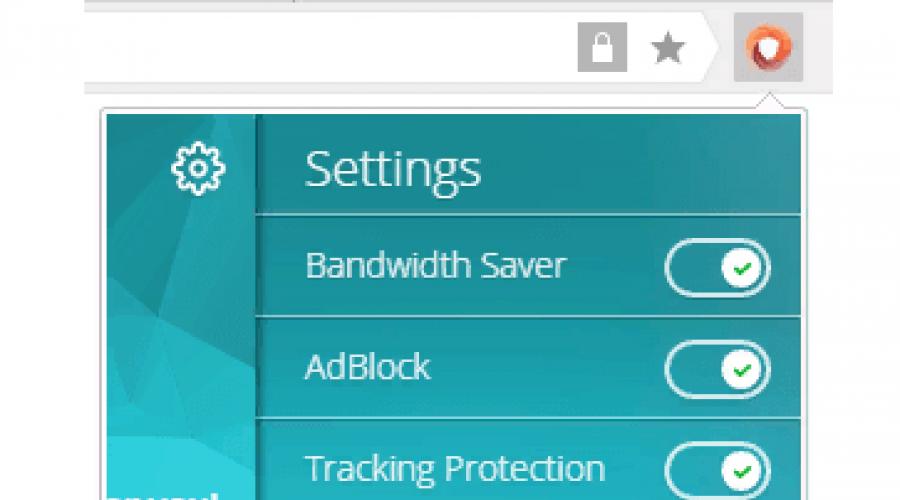
Читайте также
Технология VPN становится всё более и более популярной. Воспользоваться ею можно в любом современном браузере, в том числе и в «Яндекс.Браузере».
Что такое VPN и для чего он устанавливается
VPN (Virtual Private Network) - это технология, позволяющая заменить уникальный IP-адрес вашего компьютера на другой. Он может понадобиться в случаях, когда необходимо обойти блокировку какого-либо ресурса или повысить личную безопасность.
Обход запретов
Преодоление блокировки необходимо в ситуации, когда в стране пользователя по указу правительства или владельца ресурса заблокирован некоторый сайт. После попытки зайти на него появляется уведомление с предупреждением: «Доступ к ресурсу ограничен по причине…». Но если сервис не работает в пределах одной страны, это не значит, что он не работает по всему миру. Вполне вероятно, что жители, например, Великобритании, имеют право им пользоваться. В этом случае вы можете отправиться в Великобританию, но делать это совсем не обязательно.
После попытки зайти на сайт, заблокированный по указу правительства или владельца ресурса, может появиться уведомление с предупреждением
Дело в том, что сайт определяет месторасположение заходящего на него пользователя по его уникальному IP-адресу. Если ресурс увидит, что компьютер, с которого осуществляется запрос на доступ, находится в разрешённой зоне, то и блокировать его не станет. А VPN меняет адрес на тот, который принадлежал бы жителю другой страны, тем самым давая сайту понять, что пользователь находится вне запретной территории.
Повышение безопасности
Любые действия в интернете можно отследить, так как каждый переход оставляет свои следы. Легче всего проследить за шагами пользователя по его IP-адресу. Конечно, сделать это может далеко не каждый человек, но обученные злоумышленники при необходимости способны на многое.
Но их цель становится почти недостижимой, если пользователь использует VPN. При смене IP-адреса меняется месторасположение пользователя, а действия, совершаемые им, никак не привязываются к его компьютеру. Если вы беспокоитесь за сохранность и конфиденциальность своих данных, стоит начать пользоваться VPN.
Видео: что такое VPN-сервис и как он работает
Есть ли встроенный VPN в «Яндекс.Браузере»
Некоторые браузеры, например, Opera, имеют встроенную поддержку технологии VPN. В «Яндекс.Браузере» средства, позволяющего начать использовать VPN без сторонних программ, нет.
VPN-дополнения для «Яндекс.Браузера»
Получить доступ к VPN можно двумя способами:
- установить специальную программу на компьютер;
- загрузить дополнение к браузеру из официального магазина браузера.
Практически все отдельные программы платны. Некоторые из них предоставляют пробный бесплатный период, но потом все равно требуют внесения средств. Рассматриваемые расширения же полностью или частично бесплатны (некоторые имеют как урезанную бесплатную, так и полноценную платную версию).
Чтобы перейти к установке расширений в «Яндекс.Браузере», выполните следующие шаги:
- Разверните меню браузера, кликнув по иконке в виде трёх параллельных линий, и выберите в нём раздел «Дополнения».
Открываем раздел «Дополнения»
- Появится список уже установленных и предлагаемых дополнений. Пролистайте его до самого низа и нажмите на кнопку «Каталог расширений для Яндекс.Браузера», чтобы перейти к официальному магазину.
Нажимаем на кнопку «Каталог расширений для Яндекс.Браузера»
- Используйте поисковую строку, чтобы отыскать любое из нижеописанных VPN-дополнений.
Вбиваем название и ищем нужное расширение
- Найдя подходящее, выберите его в списке. Появятся его подробное описание и отзывы уже попробовавших людей. Для загрузки расширения необходимо кликнуть по кнопке «Добавить в Яндекс.Браузер», подтвердить действие и дождаться окончания установки. После завершения процесса можно начинать пользоваться дополнением.
Нажимаем кнопку «Добавить в Яндекс.Браузер»
Дополнение Zenmate
Настройка расширения Zenmate проводится следующим образом:
- После установки расширения вы увидите окно регистрации. Её необходимо пройти, чтобы получить доступ как к платной, так и бесплатной версии. Галочку напротив лицензионного соглашения обязательно нужно поставить, от новостной рассылки можно отказаться.
Указываем почту и пароль
- После успешно пройденной регистрации у вас появится выбор: активировать бесплатный пробный Premium-режим на неделю или сразу начать пользоваться дополнением с обычным пакетом возможностей.
Можно активировать пробный Premium-режим
- После того как вход в учётную запись и первичная настройка будут окончены, вы сможете открыть окно Zenmate при помощи иконки, появившейся в панели быстрого доступа браузера. Через это окно можно изменить все доступные параметры дополнения.
Можно настроить и выключить VPN
- В настройках предоставляется возможность выбора страны, IP-адрес которой вам будет присвоен. В бесплатной версии доступно только четыре варианта. В главном окне программы внизу имеется кнопка ON/OFF, позволяющая включить и выключить расширение.
В бесплатной версии доступны лишь некоторые страны
Бесплатная версия приложения позволяет получить доступ к заблокированным сайтам. Если вы хотите иметь более широкий выбор IP-адресов и возможность составить список ресурсов, при заходе на которые VPN будет активироваться автоматически, придётся приобрести Premium-версию.
Дополнение Hola
Дополнение Hola немного отличается от остальных расширений. В нём используется другая система VPN - пиринговая. Грубо говоря, уникальные IP-адреса раздаются не за счёт наличия серверов, а берутся у участников системы и распределяются между ними, перемешиваясь. Это снижает безопасность и даёт злоумышленникам больше возможностей получения ваших данных.
У данного расширения есть две версии: бесплатная и платная. Вторая предоставляет пользователям более высокий уровень безопасности.
Доступ к настройкам расширения также есть на панели быстрого доступа. С помощью мини-окна можно выбрать страну и деактивировать VPN.
Расширением Hola можно управлять из панели быстрого доступа
Стоит отметить, что в интернете есть огромное количество отрицательных отзывов о Hola. Но в официальном магазине «Яндекс.Браузера» у неё более 1 655 000 загрузок и 4 звезды качества.
Видео: как установить расширение Hola в «Яндекс.Браузере»
Дополнение Browsec
Данное расширение распространяется в бесплатной и платной версии. У первой всё те же ограничения:
- невозможность использования автоматической активации VPN;
- урезанный список доступных стран.
Пользоваться расширением можно только после регистрации. Из специального окна, раскрываемого через панель быстрого доступа, вы всегда сможете активировать и деактивировать соединение, а также изменить страну, IP-адрес которой будет предоставляться компьютеру.
В окне Browsec можно изменить страну и выключить VPN
В официальном магазине «Яндекс.Браузера» у дополнения более 2 115 000 скачиваний и 4 звезды качества. При этом достаточно много положительных отзывов, явно превышающих по количеству отрицательные комментарии.
Дополнение DotVPN
В отличие от всех вышеописанных расширений, DotVPN включает в себя несколько дополнительных функций. После установки дополнения вы сможете:

Пользоваться расширением можно только после регистрации. В бесплатной версии нет ограничения на количество загружаемых мегабайтов, но функции, позволяющие автоматически активировать VPN-соединение и скрыть логотип программы в панели быстрого доступа, будут недоступны. К положительным сторонам расширения также можно отнести приятный дизайн и постоянную поддержку со стороны разработчиков.
Использование VPN-сервисов всё более актуально. В первую очередь стоит обратить внимание на дополнения для браузера. Все вышеописанные расширения имеют бесплатную версию с некоторыми ограничениями, но выполняют свою основную функцию - подмену IP-адреса.
Hola - расширение для браузера, с помощью которого можно будет использовать бесплатный VPN сервис. Расширение Hola обеспечивает доступ к сайтам с мультимедиа контентом (видео и аудио), а также к тем сайтам, для которых был ограничен доступ на региональном или национальном уровне по каким-либо причинам.
С помощью технологий, которые имеют обобщенное наименование VPN (Virtual Private Network - виртуальная частная сеть), обеспечиваются защищенные сетевые соединения поверх другой сети (интернет). Благодаря использованию VPN, вы можете поменять свой реальный IP адрес, на другой, для того, чтобы получить доступ к недоступным, в вашей стране или регионе сайтам.
Принцип работы сервиса: сделать не только доступными сайты и медиа сервисы, но при этом и ускорить загрузку страниц и контента (данная функциональность не поддерживается в Mac OS X). В процессе использования Hola трафик шифруется, используется кеширование.
Данные кешируются на компьютерах других пользователей для того, чтобы ускорить соединение и передачу данных по сети. Поэтому, при использовании данной технологии, чем больше в вашем регионе будет пользователей Hola, при включенном расширении, тем быстрее на вашем компьютере будет осуществляться интернет-соединение.
На данный момент, приложение Hola используют на своих компьютерах более 45 миллионов пользователей во всем мире.
В Hola поддерживаются следующие браузеры: Google Chrome, Mozilla Firefox, Internet Explorer. Расширение также можно будет установить в браузеры Opera, Яндекс.Браузер, Амиго и некоторые другие. Приложение доступно для поддерживаемых браузеров в операционных системах Windows, Android, iOS, Mac OS X.
В браузеры Google Chrome, Mozilla Firefox, Opera устанавливается расширение Hola, а для браузера Internet Explorer устанавливается программа Hola (таким образом, в этот браузер интегрируются сторонние приложения).
hola скачать
Со страницы сервиса hola.org, созданного израильскими разработчиками, вы можете скачать данное расширение в свой браузер. Также расширение можно будет установить в свой браузер из магазинов соответствующих браузеров, куда вы можете войти из настроек браузера.
Расширение Hola
Для браузера Google Chrome, расширение в магазине Chrome называется «Улучшенный интернет с Hola». Обратите внимание на количество пользователей этого расширения.
После установки расширения в браузер, откроется страница сервиса с популярными и ставшими доступными для просмотра сайтами. Если вы наведете курсора мыши, например, на картинку сайта Pandora, который доступен только для пользователей из США, появится изображение открытого замка.
После клика по замку, данный сайт будет открыт, и вы сможете убедиться, что музыкальный сервис Pandora стал доступен для вас, хотя физически вы находитесь не в Соединенных Штатах, и даже не по ту сторону океана. В данном случае, Hola самостоятельно подобрало серверы, которые расположены в США, для входа на этот сайт.
В окне расширения будет отображен флаг страны, с IP адреса которой был осуществлен вход на заблокированный сайт. В данном случае, был осуществлен просмотр сервиса потокового радио из США.
Во всплывающем окне вас спрашивают: «Это сработало?». Нажмите на кнопку «О, да!», если данный ресурс в интернете стал для вас доступным. Если блокировка не была снята, то в этом случае, нажмите на кнопку «Нет, исправьте это». Тогда приложение Hola попробует подобрать вам другой вариант.
В окне расширения вы можете самостоятельно выбрать нужную страну, с IP адреса которой вам необходимо будет войти на тот или иной сайт.
Значок расширения будет расположен на панели браузера. Для выполнения необходимых действий, вы можете кликнуть по значку расширения Hola.
В настройках расширения, которые откроются после нажатия на кнопку «Меню», во вкладке «VPN» на странице сервиса Hola, будут отмечены сайты, для входа на которые, будут использоваться сервисы какой-то определенной страны. Вы можете удалить, в случае необходимости, эти записи в «корзину».
Региональные и прочие ограничения на доступ к определённым ресурсам можно обойти не только с помощью отдельных программ, но и расширений, которые встраиваются в популярные браузеры.
Одно из таких расширений – Hola Unblocker. Оно даёт доступ к любой странице мировой паутины. Более того, разрешается не только просмотр сайтов, но и скачивание любого видео и другого контента через BitTorrent-клиент. Включенное расширение никак не влияет на скорость загрузки страниц и файлов, а даже наоборот – повышает её за счет кэширования. Рассмотрим, как и где скачивать плагин Hola на примере нескольких браузеров.
Для Google Chrome
Если Гугл Хром у вас стоит браузером по умолчанию, установите Хола на него. Для этого вам потребуется зайти в магазин расширений. В дополнение идёт под названием «Улучшенный интернет с Hola». Поэтому можете смело вводить это словосочетание. Нажмите на «Установить» и подтвердите, кликнув по «Добавить».

Для Mozilla Firefox
Чтобы установить расширение на Мозиллу Файрфокс, нужно зайти на официальный ресурс программы и бесплатно её оттуда скачать.

2.Выберите свой план Холла: бесплатный или платный. В первом варианте вы станете частью сети. Версии Free более чем достаточно, на самом деле, поэтому можете смело её выбирать.

4.Подтвердите установку Hola.

Опера и Яндекс Браузер
Магазин дополнений для Яндекс Браузера и для Opera один. В нём расширение называется Hola Better Internet.
Перейдите по адресу: https://addons.opera.com/ru/extensions/details/hola-better-internet/?display=en. Или самостоятельно откройте магазин и найдите плагин Hola.

Нажмите на кнопку справа «Установить в Яндекс Браузер» и подтвердите добавление расширения.
Как пользоваться Hola?
После того как вы скачали Hola, вы можете сразу ознакомиться с её интерфейсом.
1.В правом верхнем углу браузера на панели будет иконка в виде пламени. Кликните по ней и вы попадёте в меню дополнения Hola.
2.Нажмите на иконку с тремя линиями выберите кнопку «Войти».

Так как, скорее всего, у вас нет аккаунта Hola Unblocker, вам нужно будет зарегистрироваться. Ситуация упрощается, если у вас есть учётная запись Google или Facebook.Регистрация, однако, также не займёт много времени.

3.Откройте недоступный для вас сайт и кликните по той же иконке. Вам предложат страну, через IP-адрес которой будет выполнен вход на заблокированный сайт.

4.Сразу после этого интернет-страница автоматически перезагрузится. Отметьте в меню расширения, сработала ли смена IP-адреса.

Дополнение очень полезное: теперь вы не столкнетесь с ограничениями в доступе к нужным сайтам и их контенту. Скачивают Hola для Mozilla Firefox, Opera, Google Chrome и других популярных браузеров, поэтому совершенно не важно, каким обозревателем вы пользуетесь. Более того, разработчики не стали сильно ограничивать бесплатную версию. Пользователь, скачавший её, получает практически полный объём функций.
Расширение совместимо с различными ОС (Windows, Mac) и даже мобильными платформами, поэтому в случае необходимости вы можете пользоваться им одновременно на всех устройствах.
Потребность в анонимном доступе возникает, когда необходимо обойти блокировку. Цензура той или иной страны может запрещать посещение некоторых ресурсов в сети. В этом случае можно воспользоваться бесплатными VPN серверами. Для удобства использования большинство из них представлены в виде расширений для популярных браузеров.
Как скачать и установить VPN Hola?
Не секрет, что Yandex Browser построен на основе Chromium. Это означает, что для него доступны все расширения Интернет-Магазина Chrome. Hola – один из лучших сервисов, предоставляющих анонимный доступ к сети. Отличительной особенностью утилиты является полное отсутствие ограничений на трафик. Для установки приложения в Яндекс Браузер нужно выполнить следующие действия:
- перейдите в Интернет-Магазин Chrome на страницу инструмента Холла;
- нажмите кнопку «Установить» и подтвердите операцию в диалоговом окне;
- ожидайте завершения установки;
- появление на панели иконки в виде огонька со смайликом говорит о том, что сервис доступен для использования.
Утилиту также можно получить прямо с официального сайта из раздела VPN. Для этого нужно сделать следующее:
- нажмите на большую кнопку «Установить»;
- выберите тип установки: бесплатная или подписка;
- подтвердите операцию и дождитесь завершения скачивания программы;
- запустите полученный инсталлятор и следуйте инструкциям.
 В этом случае Hola будет установлена как десктопное приложение, после чего автоматически запустится в трее. Для пользователей смартфонов доступна Android-версия программы на Google Play.
В этом случае Hola будет установлена как десктопное приложение, после чего автоматически запустится в трее. Для пользователей смартфонов доступна Android-версия программы на Google Play.
Как пользоваться Hola в Yandex Browser?
Клик по брендовой иконке приложения на панели откроет меню, где в виде плиток представлены наиболее часто посещаемые сайты. Для анонимного доступа необходимо ввести URL адрес в текстовое поле сверху и подтвердить запрос нажатием на кнопку со стрелкой.
После этого в браузере будет выполнена переадресация на целевой ресурс.
 Холла поддерживает несколько десятков стран, а значит, проблем с доступом возникнуть не должно. Если какой-либо сайт уже открыт в активном окне, в меню дополнения можно выбрать один из множества предложенных прокси. Смена VPN сервера может быть полезна при низкой скорости соединения или проблемах с анонимностью.
Холла поддерживает несколько десятков стран, а значит, проблем с доступом возникнуть не должно. Если какой-либо сайт уже открыт в активном окне, в меню дополнения можно выбрать один из множества предложенных прокси. Смена VPN сервера может быть полезна при низкой скорости соединения или проблемах с анонимностью.
Другие ВПН расширения для Яндекс Браузера
Если для конкретной задачи приложение Hola не подошло, можно попробовать воспользоваться другими похожими сервисами. Большинство из них платные, а значит, free-версии имеют ограничение либо на трафик, либо на кол-во доступных стран.
- ZenMate – практичное решение для рядового пользователя. Инструмент предоставляет неограниченный трафик и 4 доступные страны на бесплатной основе. Для активации расширенной версии необходимо приобрести Premium-подписку.

Browsec – это расширение для браузеров, которое следует использовать для анонимного "серфинга" в сети.
Использование
Над анонимностью в сети задумывается каждый. Одни шутят про Большого Брата, другие же пытаются защитить свой трафик от отслеживания и стараются не публиковать личные данные. Если вы относитесь ко второму типу, то советуем ознакомиться с Browsec, о котором сейчас пойдет речь.
Функционал
Browsec является расширением, а не "самостоятельной" программой. Данное решение доступно для пользователей, установивших на свой ПК любой из наиболее востребованных на данный момент браузеров – Chrome, Opera, Mozilla и Яндекс Браузер. Скачать расширение можно бесплатно из официальных "маркетов "или же найти установочный файл на сайте производителей.
Этот Анонимайзер в плане возможностей практически не отличается от аналогичных продуктов. С его помощью Вы получите доступ к списку иностранных серверов, в которым сможете подключаться в любое время. Также следует учитывать, что сервера сильно отличаются в плане скорости работы, поэтому рационально сразу определить самый "шустрый" и использовать именно его. В плане стабильности работы, проблем у серверов Browsec не наблюдается.
Посещая иностранные сайты, учтите, что некоторые ресурсы требуют IP конкретных стран. Касательно же тех сайтов, которыми которые вы посещали до подключения к VPN – они могут счесть переход на другой IP подозрительным и попросить ввести капчу или и вовсе заблокировать доступ к аккаунту. Также сообщаем Вам, что с помощью Browsec можно получить доступ к заблокированным в Вашей стране сервисам, и веб-страницам. Ну и, конечно же, плагин поможет снизить риск кражи конфиденциальных данных при пользовании общественным точками доступа Wi-Fi.
Ключевые особенности
- большой выбор бесплатных VPN серверов в разных странах;
- наличие версий для всех популярных браузеров
- посещение заблокированных провайдером или админом корпоративной сети ресурсов;
- препятствование отслеживанию в интернете;
- простой и понятный интерфейс, который, к сожалению, не переведен на русский язык.